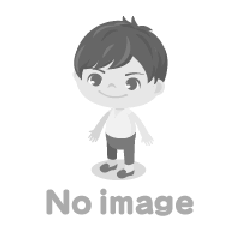DTMでは、MIDIシーケンサーと言うツールやソフトを使ってドラムのビートを打ち込んでいきます。
MIDIシーケンサーはDAW(Degital Audio Workstation)に付属されているので、タイムラインに挿入したMIDIイベントをDAW付属のMIDIシーケンサーで開きましょう。
 MIDIシーケンサー画面
MIDIシーケンサー画面
MIDIシーケンサー画面は、この画像の様な感じになっていて、マス目の上でダブルクリックすれば、その位置にノートという長方形のマークが打ち込まれて、そのノートがある箇所で音が鳴るような仕組みになっています。
Velocityというぱらーメーター
ドラムの8ビートやダンスビートなどのビートパターンをMIDIシーケンサーで打ち込んでいく際には、「Velocity」というパラメーターが重要になります。
Velocityは、音の強さを調節するためのパラメーターで、Velocityの値が大きいと強く叩いた時の音になり、Velocityの値が小さいと弱く叩いた時の音になります。
 MIDIシーケンサでベロシティの値を調節
MIDIシーケンサでベロシティの値を調節
8ビートや16ビートなどで、ハイハットのアクセントを拍の表に付ける場合には、拍の表ではベロシティの値を大きくして、拍の裏ではベロシティの値を小さくするというように、ベロシティの値を調節していきます。
ドラムの各パートを分ける
DTMでは、ドラムの各パートを別々のトラックに分けて打ち込みを行っていきます。
ドラムの各パーツを別々のトラックに分けないと、ミックス作業時に各パーツごとにコンプレッサーやイコライザーなどの音質調節エフェクトを施していく事が出来ないからです。
ですので、MIDIシーケンサーでドラムのビートパターンを打ち込んだら、バスドラムやスネアなどのパーツのノートをそれぞれコピーして、新しく追加したトラックのタイムラインにあるMIDIイベントを開き、そのMIDIイベントにコピーしたノートをペーストしましょう。
また、ベロシティの値は、同じ位置に配置されているノート全てに適用されるので、ベロシティの調節は各パーツのコピペ作業が終わってから行うようにしましょう。
ビートのBPMの変更
DTMで使うDAWソフトでは、BPMを変更する機能があり、BPMを変更すると、自動的にMIDIアイテムなどに打ち込まれているMIDIデータにおけるBPMの値も変更されます。

ドラムのビートパターンを打ち込んでいるMIDIアイテムなども、DAWソフト側のBPMを変更すれば、自動的にテンポが変更されます。
ですので、ドラムのビートパターンを一度打ち込んだら、後は、自由にBPMを変更しても、何も問題ありません。
※ここら辺がDTMで打ち込みのドラムを利用する最大のメリットかもしれませんね(^ ^)
DTMでは、こんな感じで、MIDIシーケンサーを使いながらドラムのビートを打ち込んでいきます。
ここで説明した内容は基礎的なドラムの打ち込みの知識となるので覚えておいてください。